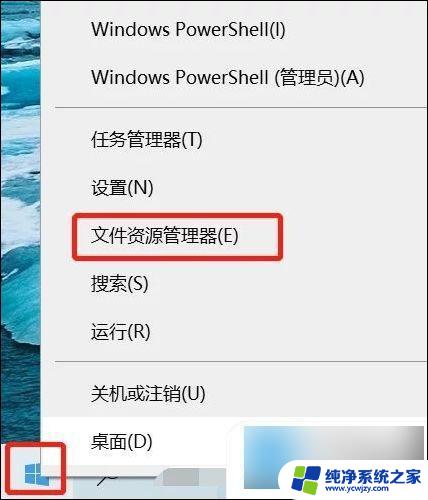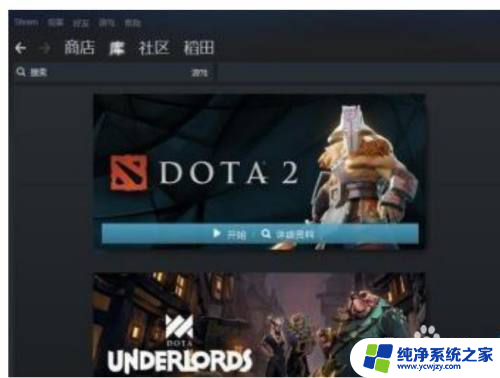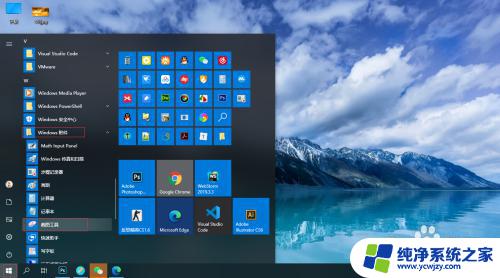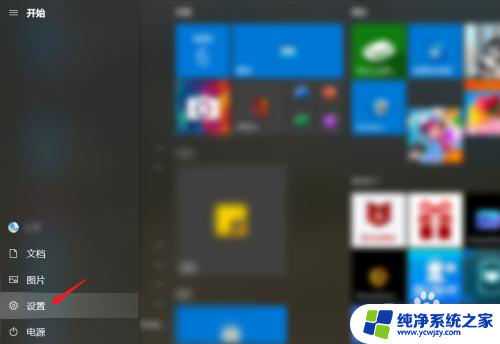游戏截图在电脑哪里找 怎样查看电脑上保存的截屏图片
更新时间:2023-11-22 13:42:34作者:xiaoliu
游戏截图在电脑哪里找,随着电脑游戏的普及和玩家的增多,游戏截图已成为玩家们记录游戏精彩瞬间的重要方式之一,对于一些刚刚接触电脑的玩家来说,他们可能会对游戏截图的保存位置和查看方法感到困惑。游戏截图在电脑中究竟保存在哪里呢?如何快速地查看电脑上保存的截屏图片呢?下面我们就来探究一番。
具体方法:
1.点击电脑桌面左下角的开始图标后,点击【设置】。

2.点击【游戏】。
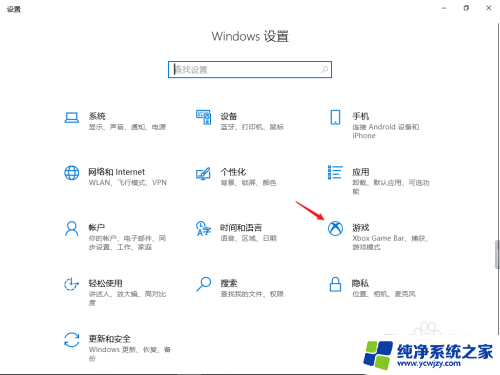
3.点击【屏幕截屏】。
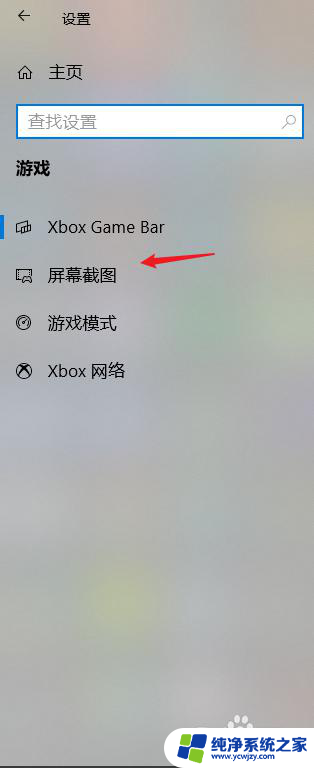
4.在屏幕截屏页面的【将屏幕截屏和游戏截图保存至】后方即是电脑截屏保存地址,点击【打开文件夹】即可查看屏幕截屏。
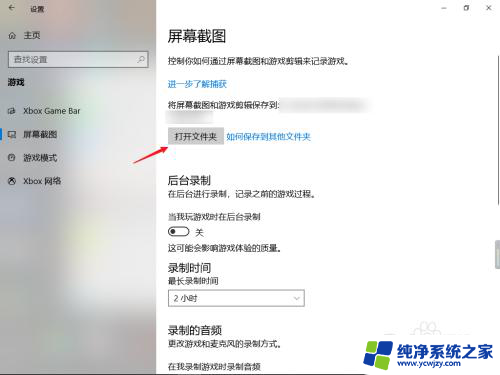
以上就是游戏截图在电脑上的寻找方法,如果你也遇到了同样的情况,可以参考本文所提供的方法来解决,希望对你有所帮助。